在编辑Word文档时,我们可能会遇到下面的问题:文档打开后,无法显示出输入法状态栏,按输入法切换快捷键也没有反应。这篇文章就跟大家分享一下解决办法。操作步骤:1.打开Word文档后......
2022-05-07 417 word无法显示输入法
我们在文档中编辑英文文本时,可能会遇到行尾英文单词从中间断开分成两行的情况,比如下图中用红线标记的单词都是一个单词被断开成了两行,这样我们阅读起来会很不方便。下面我们就来一起看看如何解决这个问题。
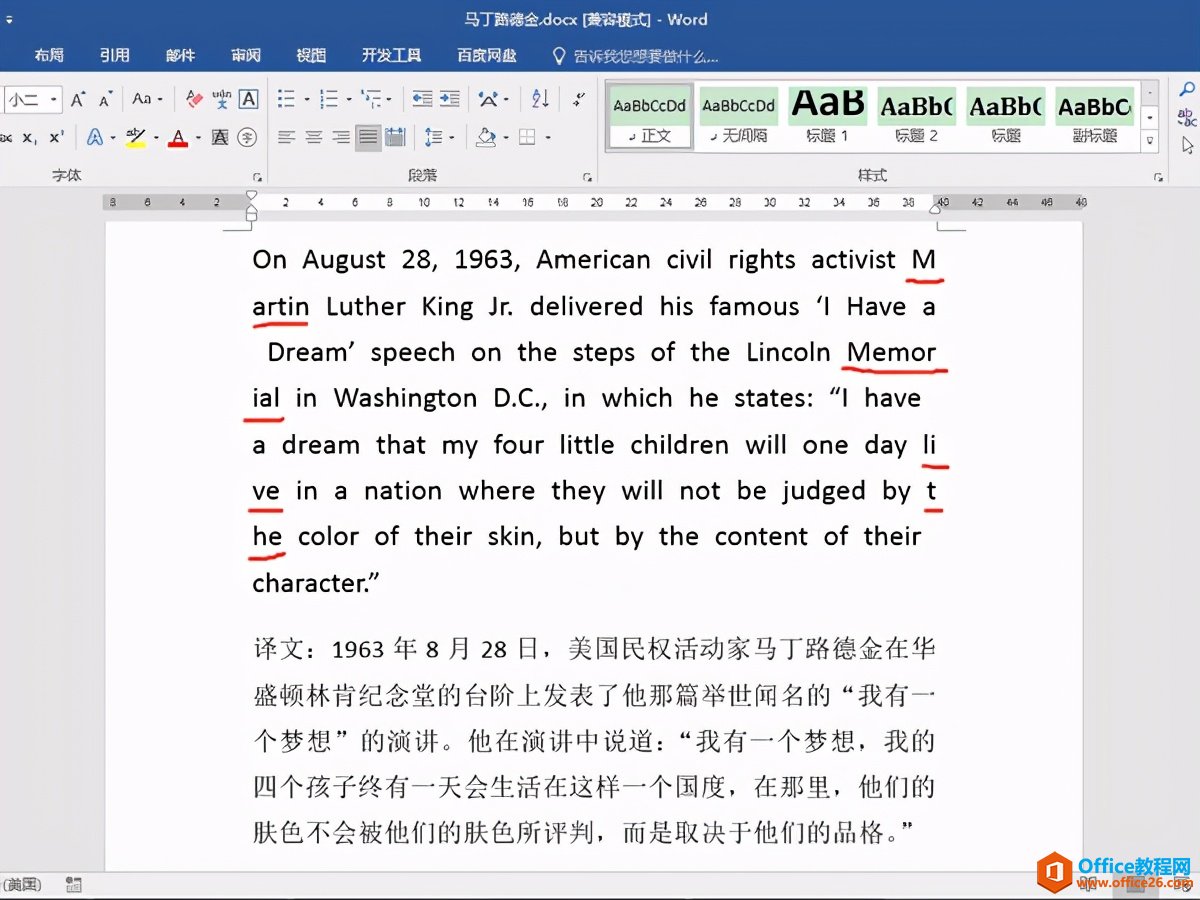
操作步骤:
1.在“开始”选项卡“段落”功能组中单击右下角的对话框启动器按钮。
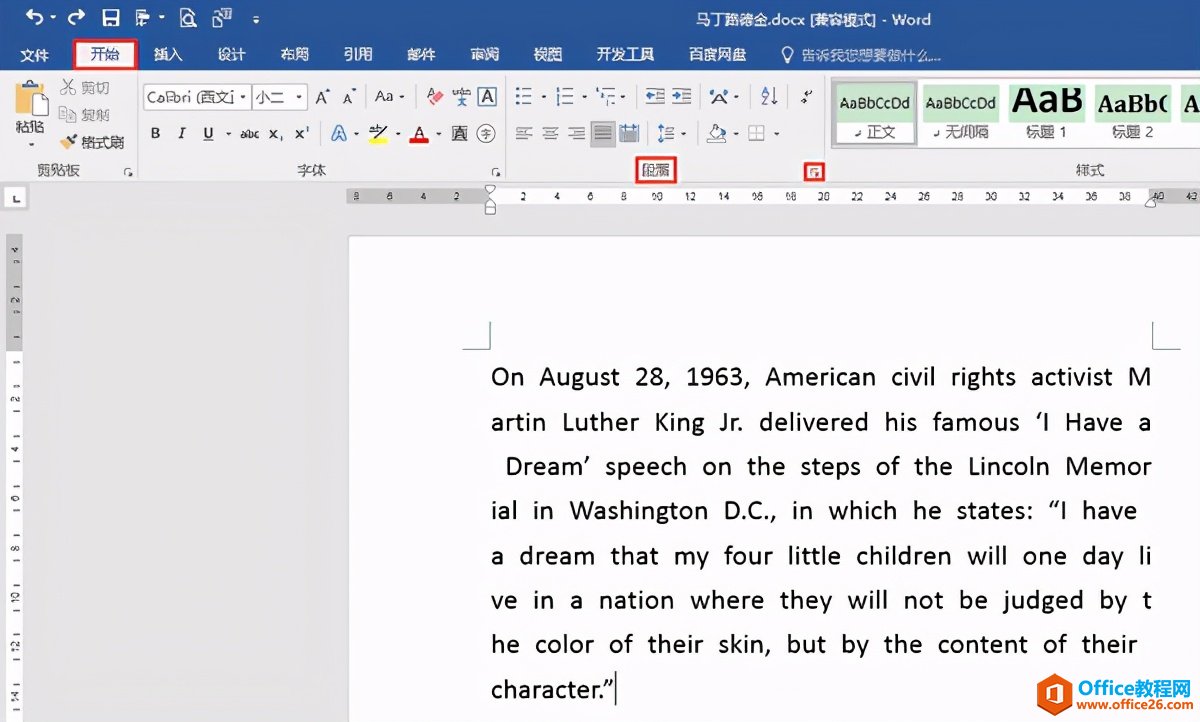
2.在打开的“段落”对话框中,切换到 “中文版式”选项卡,取消勾选“允许西文在单词中间换行”,最后单击“确定”按钮。
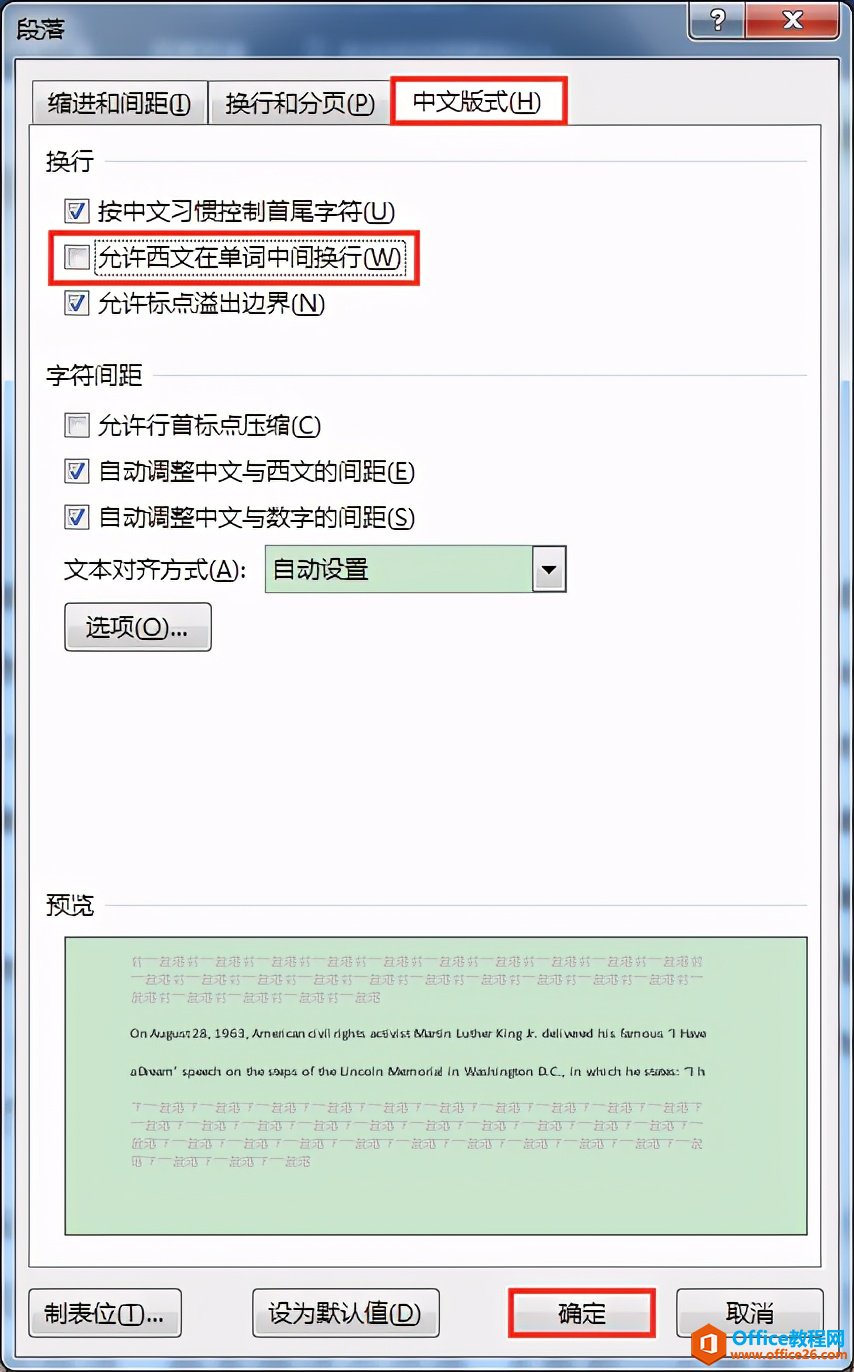
3.返回文档,行尾英文单词被断开分成两行的现象就消失了。
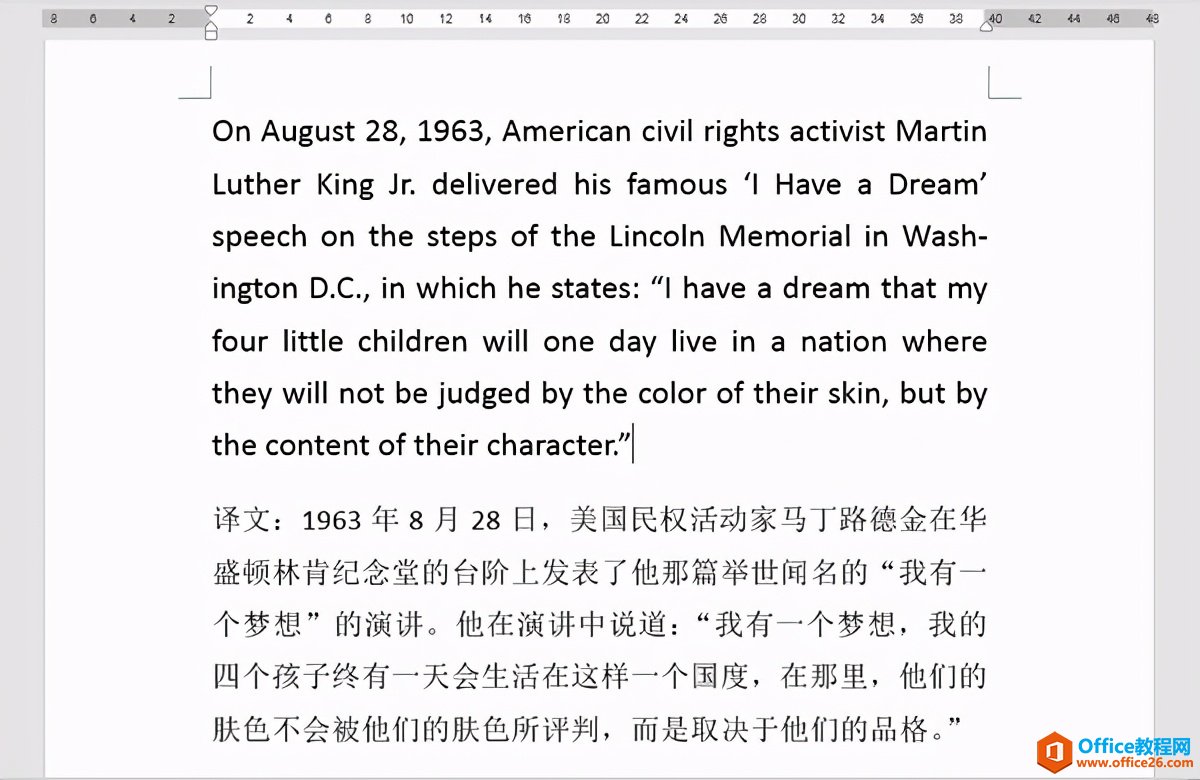
相关文章

在编辑Word文档时,我们可能会遇到下面的问题:文档打开后,无法显示出输入法状态栏,按输入法切换快捷键也没有反应。这篇文章就跟大家分享一下解决办法。操作步骤:1.打开Word文档后......
2022-05-07 417 word无法显示输入法

人民币符号为,书写顺序为:先写大写字母Y,再在竖划上加上二横,即为,读音为:yun(音:元)。今天,小编给大家分享几个在word中打人民币符号的方法。搜狗输入法输打人民币符号第一......
2022-05-07 286 Word人民币符号

分两步来完成。①合并成一页第一种情况,如果两页的文档是在同一个文档中,那么,你可以通过设置纸张的大小来使得新的一页里能容下原来两页的内容。如果不必打印,那么可以自行设......
2022-05-07 156 word文档两页合并成一页